Phần mềm chụp màn hình máy tính là công cụ vô cùng hữu ích giúp người dùng lưu và chỉnh sửa hình ảnh hiển thị trên màn hình. Lựa chọn 1 trong những phần mềm được giới thiệu dưới đây để hỗ trợ công việc của bạn nhé.

Top phần mềm chụp màn hình miễn phí cho máy tính
Các phần mềm được sử dụng phổ biến hiện nay sở hữu những tính năng ưu việt mà vẫn đảm bảo dung lượng nhỏ gọn. Tích hợp các công cụ giúp chụp, lưu, chỉnh sửa nhanh chóng, dễ dàng. Cùng chúng tôi tìm hiểu tính năng chính của từng phần mềm dưới đây nhé!
Phần mềm chụp ảnh màn hình máy tính miễn phí
Các phần mềm chụp ảnh màn hình được giới thiệu trong danh sách đều có phiên bản phát hành miễn phí. Tất nhiên, để sử dụng toàn bộ các tính năng nâng cao thì bạn sẽ cần trả 1 khoản phí nhỏ nhưng hoàn toàn xứng đáng.
#1. Lightshot
Phần mềm đầu tiên chúng tôi đề cử trong danh sách này là Lightshot - Phần mềm tiện lợi và miễn phí với giao diện trực quan, thân thiện. Lightshot thích hợp với mọi đối tượng người dùng máy tính, laptop. Bên cạnh tính năng chụp ảnh còn hỗ trợ một vài công cụ chỉnh sửa ảnh cơ bản.

Phần mềm Lightshot
Dưới đây là một số tính năng chính của Lightshot:
- Cho phép chụp lại bất cứ khu vực nào trên màn hình chỉ với 2 cú nhấp chuột.
- Ảnh được lưu về định dạng BMP, JPEG hoặc PNG.
- Dễ dàng chia sẻ ảnh lên các trang mạng xã hội.
- Phần mềm tiêu thụ khá ít tài nguyên hệ thống trên CPU và RAM.
- Hỗ trợ công cụ chỉnh sửa ảnh.
#2. Lightscreen
Là công cụ chụp màn hình đơn giản, tự động hóa quá trình lưu và phân loại ảnh nên Lightscreen được nhiều người dùng ưu tiên lựa chọn. Phần mềm hoạt động trong chế độ nền và có thể gọi ra bằng một số phím tắt. Sở hữu một số tính năng ưu việt:

Phần mềm Lightscreen
Các tính năng nổi bật của Lightscreen:
- Có thể kéo thả ảnh chụp màn hình vào cửa sổ xem trước.
- Hỗ trợ thay đổi kích thước, điều chỉnh linh hoạt vùng cần chụp màn hình.
- Hỗ trợ tải ảnh lên imgur.com và một số dịch vụ lưu trữ hình ảnh khác.
- Hệ thống đặt tên tự động theo ngày tháng, đánh số ảnh chụp màn hình theo thứ tự.
- Cho phép xác định một thư mục đầu ra và định dạng tập tin mặc định cho ảnh chụp màn hình.
>> Xem thêm: Cách gỡ phần mềm độc hại và xóa nội dung quảng cáo trên Macbook
#3. Picpick
Picpick là phần mềm chụp ảnh màn hình máy tính miễn phí với nhiều chế độ chụp đa dạng. Có thể điểm qua một số tính năng nổi bật của phần mềm dưới đây:
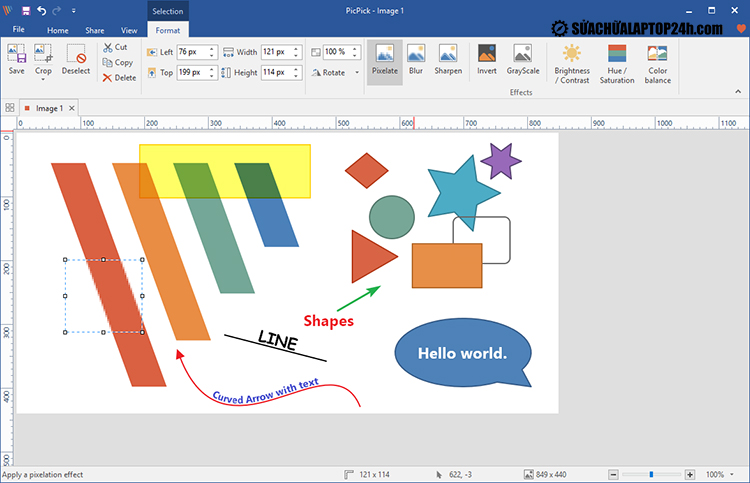
Phần mềm Picpick
Khám phá tính năng độc đáo của Picpick:
- Chụp màn hình với màn hình đôi, hiệu ứng âm thanh và hỗ trợ các đầu ra khác nhau: đến tậ tin, máy in, chương trình ngoại vi, chương trình văn phòng.
- Hỗ trợ trình chỉnh sửa ảnh đơn giản.
- Hỗ trợ nhiều mã màu khác nhau, chuyển đổi RGB/HSV phong cách Photoshop.
- Có trình phóng đại màn hình 2x lên tới 10x.
- Hỗ trợ thước đo Pixel màn hình.
#4. Snagit
Là phần mềm quay chụp màn hình mạnh mẽ nhưng không phức tạp. Bạn có thể chụp toàn màn hình, khu vực, một cửa sổ, chụp toàn bộ trang web hoặc ứng dụng với hình ảnh cuộn, kiểm soát mọi thứ đã chụp. Có thể điểm qua một số ưu điểm chính của phần mềm ngay dưới đây:

Phần mềm Snagit
Tìm hiểu những điểm nổi bật của Snagit:
- Chụp màn hình dưới nhiều dạng hình ảnh: Chụp cuộn, chụp toàn cảnh, ảnh gif.
- Hỗ trợ chỉnh sửa hình ảnh ngay sau khi chụp: Tích hợp con dấu, hiệu ứng đặc biệt,...
- Quay video dễ dàng với hình ảnh HD, ghi âm rõ tiếng.
#5. FastStone Capture
Phần mềm cho phép người dùng dễ dàng nắm bắt, ghi lại mọi thứ trên màn hình với nhiều tùy chọn đa dạng cho từng trường hợp. Bên cạnh đó, FastStone Capture tích hợp nhiều công cụ chỉnh sửa ảnh. Bạn có thể dễ dàng sử dụng công cụ này để xử lý 1 số bước hậu kỳ đơn giản như áp dụng hiệu ứng, chèn logo,....
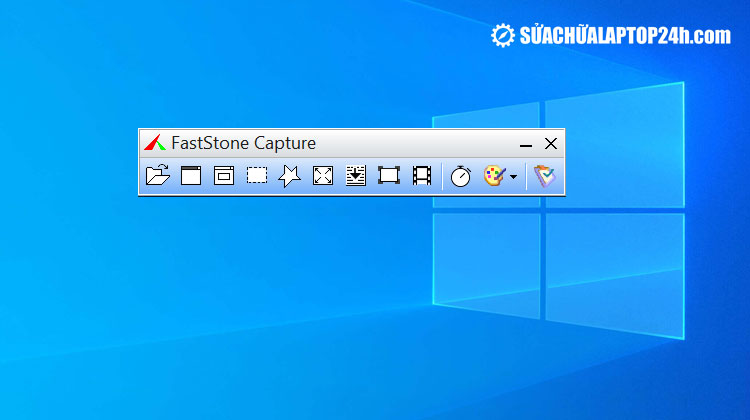
Phần mềm FastStone Capture
Ưu điểm của công cụ chụp ảnh màn hình FastStone:
- Truy cập công cụ chụp nhanh chóng, tùy chọn đầu ra theo nhu cầu.
- Hỗ trợ phím tắt giúp kích hoạt chức năng ngay lập tức.
- Hỗ trợ các trình chỉnh sửa gắn ngoài.
- Chuyển đổi ảnh sang file PDF nhiều trang.
- Lựa chọn màu sắc cho màn hình.
#6. Ashampoo Snap
Ashampoo Snap là giải pháp nhanh và linh hoạt nhất để chụp, chỉnh sửa và chia sẻ video. Phần mềm cung cấp tất cả công cụ bạn cần để phục vụ công việc nhanh nhất. Có thể tham khảo một số đặc điểm nổi bật của phần mềm ngay dưới đây:

Phần mềm Ashampoo Snap
Công cụ Ashampoo Snap có gì nổi bật:
- Tạo ảnh GIF nhanh chóng.
- Quay game tốc độ cao, cắt video nhanh chóng.
- Hỗ trợ đầy đủ các thiết lập đa màn hình ngay cả với độ phân giải khác nhau.
- Thêm trực tiếp nguồn cấp dữ liệu qua webcam.
- Chia sẻ thông tin nhanh chóng và tiết kiệm thời gian.
>> Xem thêm: Cách phóng to màn hình máy tính, laptop trên Windows
#7. Screenpresso
Screenpresso là một giải pháp hữu hiệu giúp bạn chụp ảnh và thu video trên màn hình máy tính nhanh chóng. Phần mềm sở hữu một giao diện trực quan, sinh động, có thể truy cập chương trình nhanh chóng từ khay hệ thống.
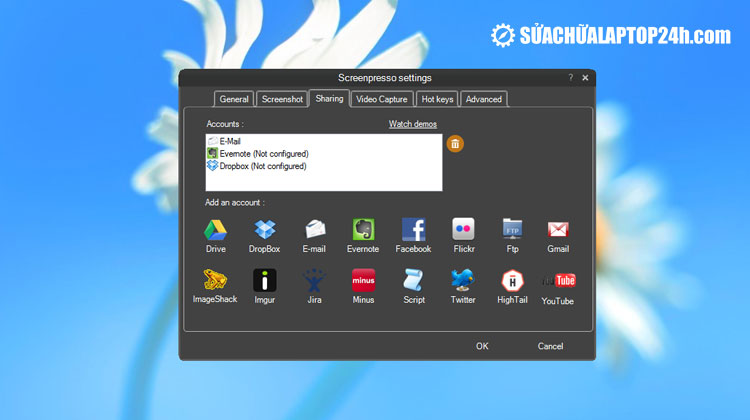
Phần mềm Screenpresso
Một số tính năng chính của Screenpresso có thể kể đến:
- Chiếm ít tài nguyên hệ thống
- Hỗ trợ phím tắt bàn phím và nhiều ngôn ngữ
- Hỗ trợ chia sẻ hình ảnh trực tuyến khi thiết lập tài khoản Facebook, Dropbox, Flickr
- Chia sẻ video và ảnh chụp trên Youtube HD để tạo Screencast.
Snipping Tool là một ứng dụng Windows cho phép người dùng tạo và chỉnh sửa ảnh chụp màn hình. Ứng dụng này được phát triển bởi Microsoft và là công cụ mặc định có sẵn trên các hệ điều hành Windows bao gồm Windows 7, Windows 8.1 và Windows 10.
Hướng dẫn nhanh cách sử dụng Snippingtool
Bước 1: Start → gõ Snippingtool trong ô tìm kiếm → Nhấp chuột vào công cụ.
Bước 2: Sử dụng các chức năng phù hợp với nhu cầu:
- Nút New cho phép người dùng chụp ảnh màn hình.
- Nút Mode có nhiệm vụ chọn loại ảnh bạn sẽ chụp.
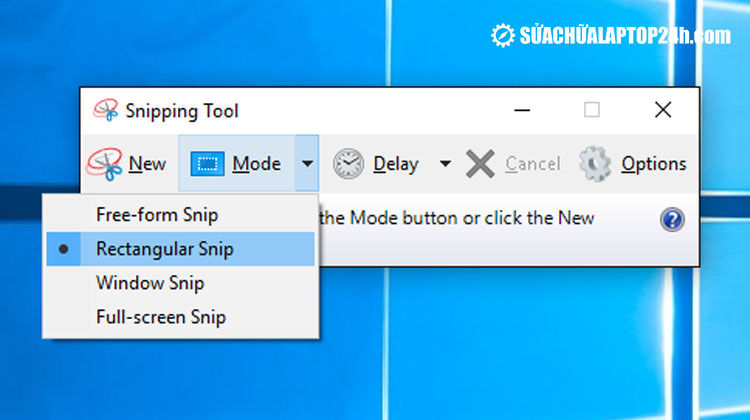
Các phím chức năng
- Nút Delay có chức năng trì hoãn thời gian chụp ảnh màn hình 1, 2, 3, 4 hoặc 5 giây tùy theo lựa chọn của người dùng.
- Nút Cancel cho phép người dùng hủy hành động hiện tại.
- Nút Options cho phép bạn tùy chỉnh cài đặt của ứng dụng.
Snippingtool là công cụ có sẵn, hiện đại, nhanh gọn giúp tiết kiệm thời gian mà vẫn đem lại hiệu quả công việc cao cho người dùng.
Bài viết là tất cả giới thiệu chi tiết về công cụ Snippingtool và top 7 phần mềm chụp ảnh màn hình laptop, chức năng nổi bật của chúng. Hãy trải nghiệm những công cụ thông minh này xem nó hoạt động thế nào và đừng quên chia sẻ thông tin phản hồi với chúng tôi bạn nhé!




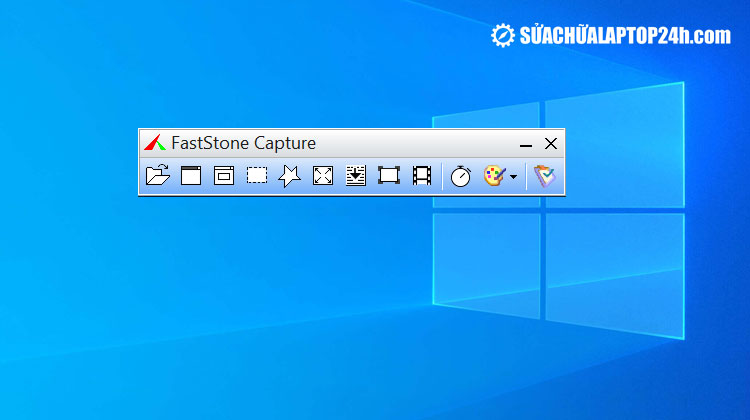
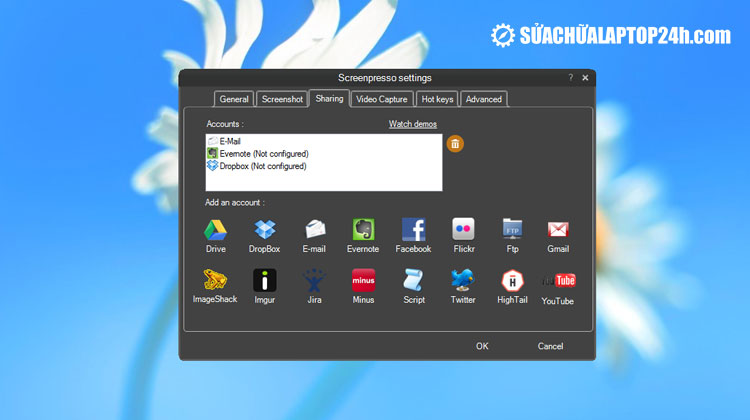
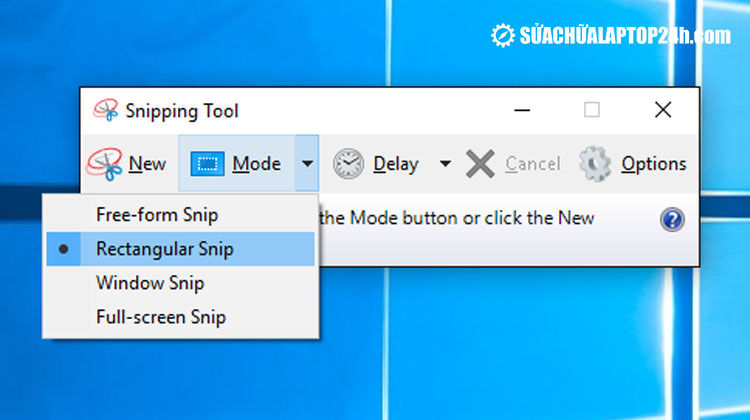










![[Tổng hợp] 50+ hình nền đen hiện đại, chất lượng cao](https://suachualaptop24h.com/images/news/2021/03/31/small/tong-hop-50-hinh-nen-den-bao-dep-va-chat-luong_1617134787.jpg)


![[Tổng hợp] 50+ hình nền capybara cute HD, 4K chất lượng cao](https://suachualaptop24h.com/images/news/2024/07/10/small/hinh-nen-capybara-cute-4k-cho-dien-thoai-may-tinh_1720594478.jpg)